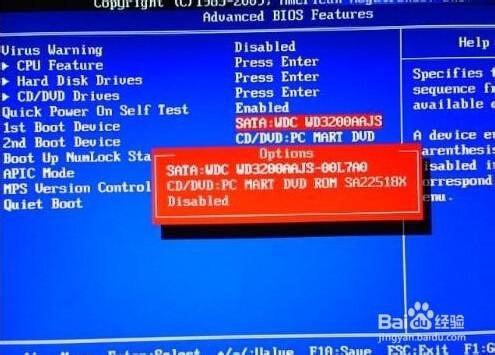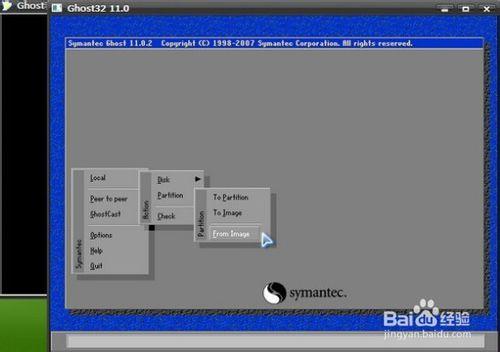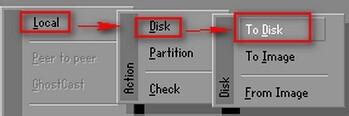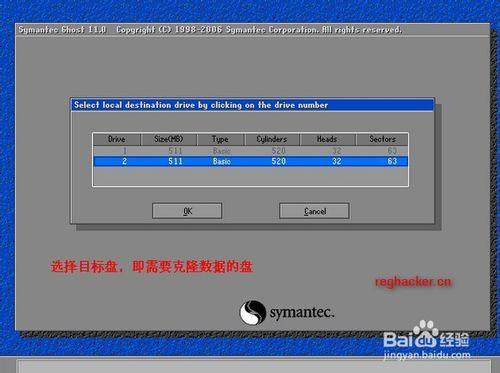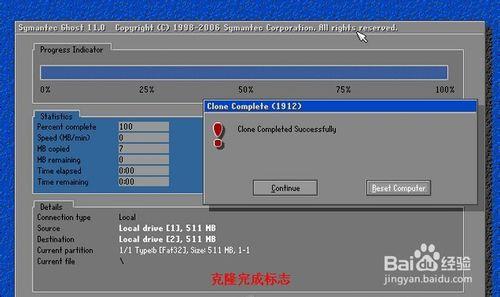硬碟與硬碟對拷的快捷方法?
把一個硬碟的資料拷貝到另一個硬碟中
工具/原料
空白的硬碟一個
系統光碟一張
方法/步驟
兩塊硬碟連線的主機板上,如下圖:
在BIOS中設定光碟機啟動,如下圖:
電腦自動重啟後介面圖,如下圖:
接上圖:
手動執行GHOST11,如下圖:
我們選中LOCAL選單,彈出下一級選單,然後選中Disk選單,接著選To Disk子選單,如下圖:
接上圖
我們按下回車鍵後彈出,如下圖:
選中主盤以後,我們按回車鍵進入下6的目標盤選擇介面,一般如果是兩個盤的話,上一步選了母盤以後,這步就直接按回車了,但如果多個硬碟,則需要判斷是哪個硬碟是作為目標盤
接著,就出現了清單的介面,如下圖中,上面顯示了待確認的克隆操作。之後要說的判斷母盤與目標盤也大多從這裡判斷
我們這裡要用左alt+O鍵進行確認,之後會彈出一個視窗,詢問是否進行操作,如果確認,我們按下alt+Y鍵開始克隆。
克隆的時間要看資料內容的多少而定,一般網咖40G硬碟需要20分鐘左右的時間。克隆完畢後,就出現了下圖中的顯示。一般我們選擇重新啟動,進行系統的一些修改操作,也就是直接按下回車鍵